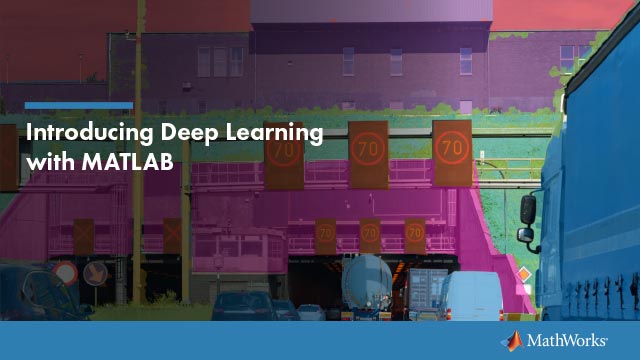이번역페이지는최신내용을담고있지않습니다。최신내용을영문으로보려면여기를클릭하십시오。
窗户플랫폼에서MATLAB시작하기
다음중한가지방법을선택하여MATLAB®을시작합니다。
MATLAB을시작하면userpath폴더가검색경로에자동으로추가됩니다。MATLAB을또한마지막으로종료할때열려있던데스크탑구성요소가다시열립니다。
시작옵션을사용자지정하려면시작옵션지정하기항목을참조하십시오。
MATLAB프롬프트가표시될때사용자가위치하고있는폴더MATLAB가시작폴더가됩니다。디폴트시작폴더를변경하려면MATLAB시작폴더항목을참조하십시오。
MATLAB을시작하는데문제가있는경우에는, MATLAB설치,활성화시작에관한도움말을참조하십시오。
MATLAB아이콘선택하기
微软®窗户®MATLAB플랫폼에서아이콘을더블클릭합니다。释放라는용어는MATLAB릴리스번호를나타냅니다(예:R2017a).
Windows바탕화면의인스톨러바로가기- MATLAB아이콘
 을더블클릭합니다。
을더블클릭합니다。Windows 10시스템-시작>모든앱>MATLAB
释放Windows 8시스템-시작화면이나바탕화면에서MATLAB
释放를클릭합니다。Windows 7시스템-인스톨러에서MATLAB프로그램의바로가기를Windows시작메뉴에추가하도록선택한경우시작>MATLAB
释放를선택합니다。
이옵션을사용하면,이MATLAB전세션의마지막작업폴더또는초기작업폴더기본설정에지정된사용자지정경로가시작폴더가됩니다。초기작업폴더기본설정은기본설정창의일반기본설정페이지에있습니다。
시작위치필드를사용하여MATLAB바로가기아이콘에사용자지정시작폴더를지정할수도있습니다。그러나이기법은초기작업폴더기본설정에서사용자지정경로를설정하는것과동일합니다。시작위치필드에유효하지않은경로를입력하는경우,시작폴더를예측할수없게됩니다。시작위치필드에사용자지정경로를설정하려면다음을수행하십시오。
MATLAB의바로가기아이콘
 을마우스오른쪽버튼으로클릭하고상황별메뉴에서속성을선택합니다。MATLAB속성대화상자의바로가기창이열립니다。
을마우스오른쪽버튼으로클릭하고상황별메뉴에서속성을선택합니다。MATLAB속성대화상자의바로가기창이열립니다。시작위치필드에시스템에있는특정폴더의전체경로를입력한후확인을클릭합니다。
窗户시스템명령줄에서matlab호출하기
Windows시스템프롬프트에서matlab을입력하십시오。
matlab명령을실행한폴더가시작폴더가됩니다。초기작업폴더기본설정에지정된폴더를사용하려면다음을입력하십시오。
matlab -useStartupFolderPref
MATLAB명령프롬프트에서matlab호출하기
MATLAB내에서또다른MATLAB세션을시작하는경우에는명령을호출한폴더가시작폴더가됩니다。
matlab !
시작폴더를표시하려면matlab을호출하기전에松材线虫病를입력하십시오。
MATLAB과연결된파일열기
MATLAB인스톨러는특정파일유형과MathWorks®제품간에연결을설정합니다。이렇게연결된파일을열면MATLAB이시작됩니다。해당파일이포함된폴더가시작폴더가됩니다。
예를들어,Windows탐색기툴을사용하여00확장자를가진파일을더블클릭하면MATLAB이시작되고MATLAB편집기에서해당파일이열립니다。
窗户탐색기툴에서MATLAB실행파일선택하기
Windows탐색기에서matlab.exe파일을더블클릭하는경우시작폴더는다음중하나가됩니다。
MATLAB이전세션의마지막작업폴더。
초기작업폴더기본설정에지정된사용자지정경로。
참고항목
matlab (Windows)|userpath|기본설정창